电脑开机后出现黑屏是常见的故障之一,这可能会让用户感到十分困惑和焦虑。黑屏问题通常由硬件、软件或连接问题引起,因此,了解如何逐步排查和解决此问题非常重要。本文将从多个角度探讨电脑开机黑屏的原因以及如何有效解决这一问题,帮助读者快速找出解决方案,避免不必要的麻烦。

一、检查硬件连接问题
1、硬件问题是导致电脑开机黑屏的常见原因之一。首先,检查显示器和电脑主机之间的连接是否牢固。很多时候,松动的显示器连接线或者电缆接口接触不良会导致屏幕无法显示。确认显示器电源是否正常,并检查连接线是否有损坏。如果是笔记本电脑,也要检查外接显示器的接口和连接是否正确。
2、其次,确保显示器本身没有故障。有时显示器的故障会导致电脑显示不出来,尽管电脑实际上已经正常开机。你可以尝试将显示器连接到另一台电脑上,看是否能正常显示。如果显示器依旧黑屏,可能需要维修或更换显示器。
3、除了显示器问题,其他硬件如显卡也可能引发黑屏问题。如果你的电脑有独立显卡,检查显卡是否正确插入并没有松动。显卡故障或连接问题同样会影响显示输出。必要时,可以尝试拆下显卡并重新插入,或者尝试更换显卡测试。
二、检查电脑内部硬件故障
1、内部硬件故障可能导致电脑开机时黑屏。首先,检查电脑内部的硬件是否正常连接。例如,内存条松动、硬盘接触不良或者电源供电问题都可能导致电脑无法正常启动。你可以打开机箱,检查内存条、硬盘和其他硬件是否紧密连接到主板上,确保没有任何松动的情况。
2、如果硬件连接正常,但仍然无法启动,可能是电源问题。电源供应不足或者电源故障会导致电脑无法正常运行,出现黑屏。你可以检查电源是否有指示灯显示,或者使用电源检测工具测试电源是否正常。如果电源故障,可能需要更换电源。
3、在某些情况下,主板的故障也可能导致电脑开机黑屏。主板损坏可能会影响到整个电脑的启动过程。检查主板上的电容、芯片是否有明显的损坏痕迹,或者主板是否出现短路的情况。如果主板出现故障,可能需要更换主板。
三、系统软件问题的排查
1、除了硬件问题,系统软件故障也是造成电脑开机黑屏的常见原因之一。系统文件损坏或者操作系统无法加载可能导致电脑启动时无法正常显示。遇到这种情况时,可以尝试进入Windows的安全模式或者使用启动盘进行修复。
2、另一个常见的软件问题是驱动程序冲突。显卡驱动程序或者其他硬件驱动程序如果不兼容或者被损坏,也会导致黑屏问题。你可以尝试进入安全模式,并更新或重新安装显卡驱动程序。确保所有硬件驱动程序都已安装并且更新到最新版本。
3、操作系统的更新或系统设置也可能影响电脑的正常启动。某些系统更新或者设置更改可能导致系统无法正确加载,进而出现黑屏。你可以尝试使用Windows系统修复工具,进行系统还原或重置,看看是否能够解决问题。
四、BIOS和启动顺序的设置
1、BIOS设置不当也是导致电脑开机黑屏的原因之一。尤其是在更换硬件或升级系统之后,BIOS设置可能会被修改,导致电脑无法正确识别硬盘或启动设备。你可以尝试进入BIOS设置,检查启动顺序,确保硬盘或系统启动设备被设置为第一启动项。
2、在某些情况下,重置BIOS设置也可以帮助解决开机黑屏问题。你可以通过断电后按住主板上的CMOS按钮,或者通过拆下电池来重置BIOS设置,恢复默认设置。这通常能够解决由于BIOS配置错误引起的问题。
3、此外,某些情况下,BIOS版本过老或出现故障也会导致开机黑屏。此时,你可以访问主板制造商的官网,下载并安装最新版本的BIOS固件。更新BIOS可以修复一些已知的硬件兼容问题。
五、总结:
电脑开机后黑屏是一个常见但令人头疼的问题。通过检查硬件连接、排查内部硬件故障、解决系统软件问题以及正确配置BIOS和启动顺序,通常可以解决这一问题。遇到黑屏故障时,建议从这些方面逐步排查,以便迅速找到根本原因并加以修复。
如果你不确定如何进行修复,建议寻求专业技术支持,避免自行操作造成更大的损坏。了解黑屏故障的常见原因和解决方法,有助于你在面对问题时保持冷静,并迅速做出应对。
本文由发布,如无特别说明文章均为原创,请勿采集、转载、复制。
转载请注明来自德立,本文标题:《电脑开机之后黑屏怎么办》

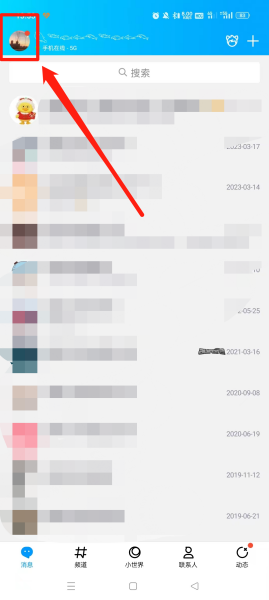







 京公网安备11000000000001号
京公网安备11000000000001号 京ICP备11000001号
京ICP备11000001号
还没有评论,来说两句吧...